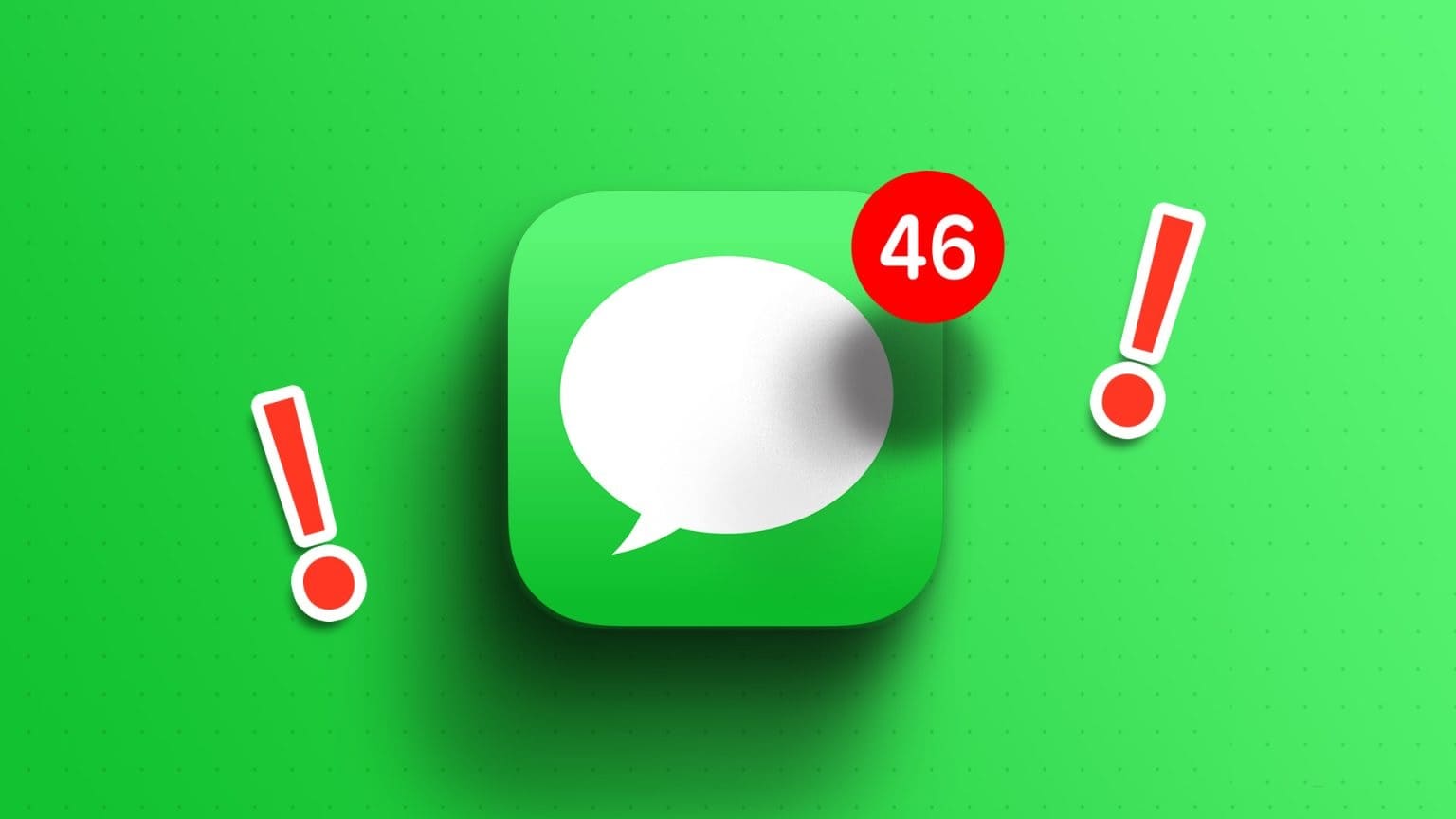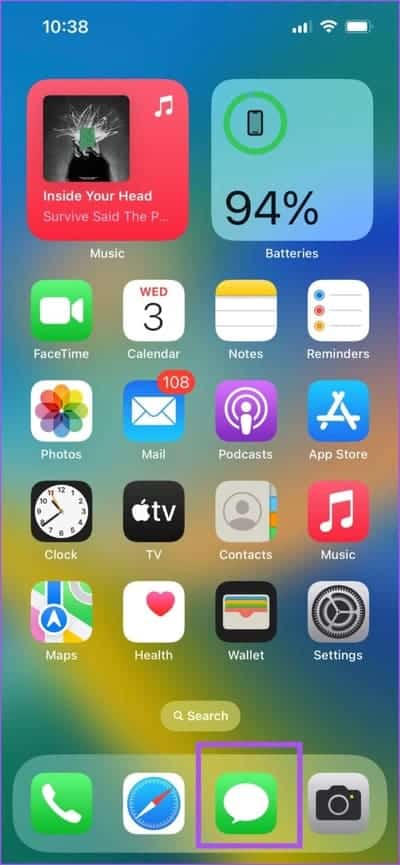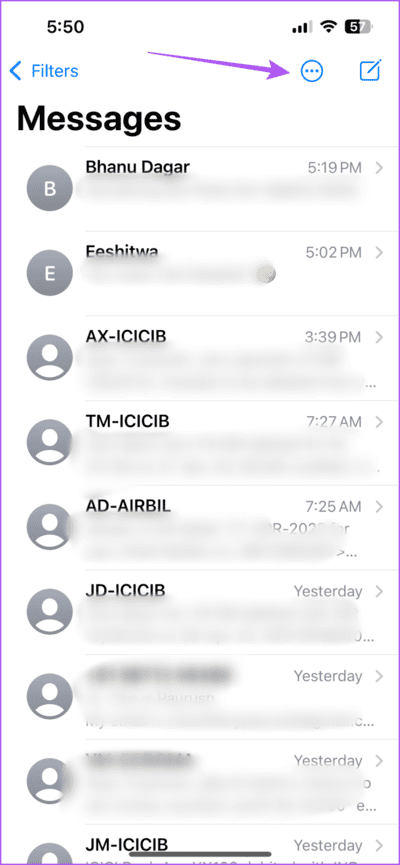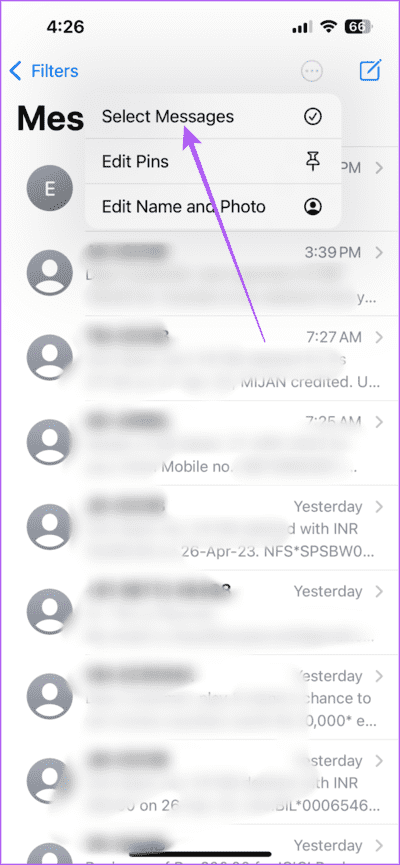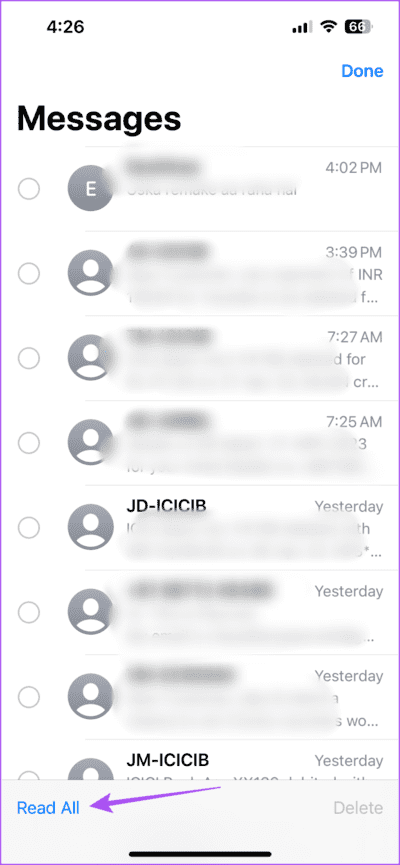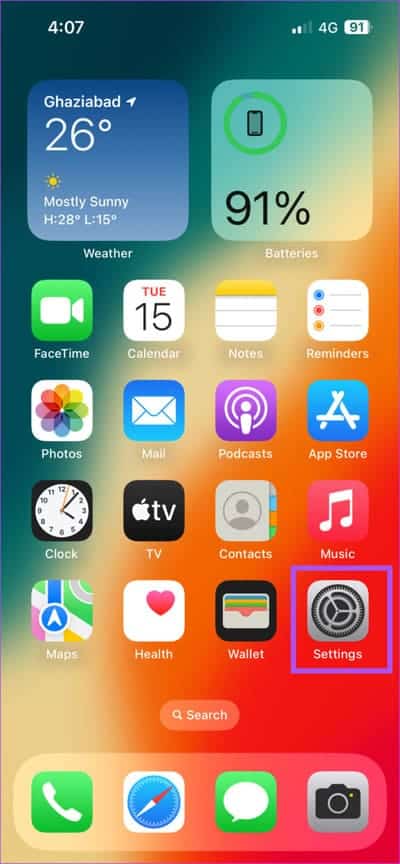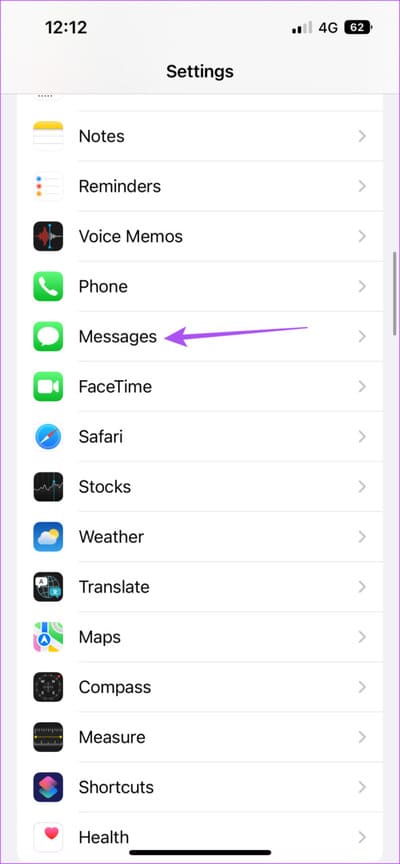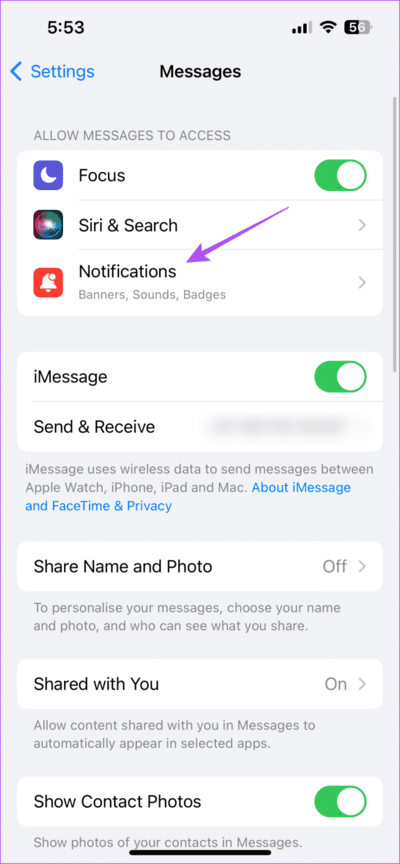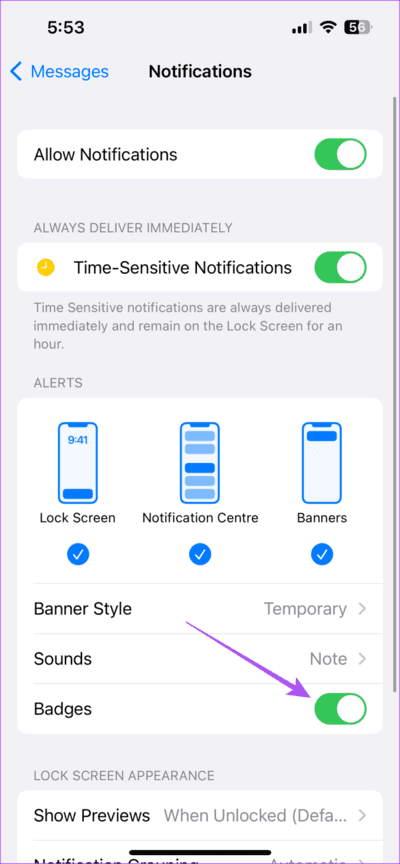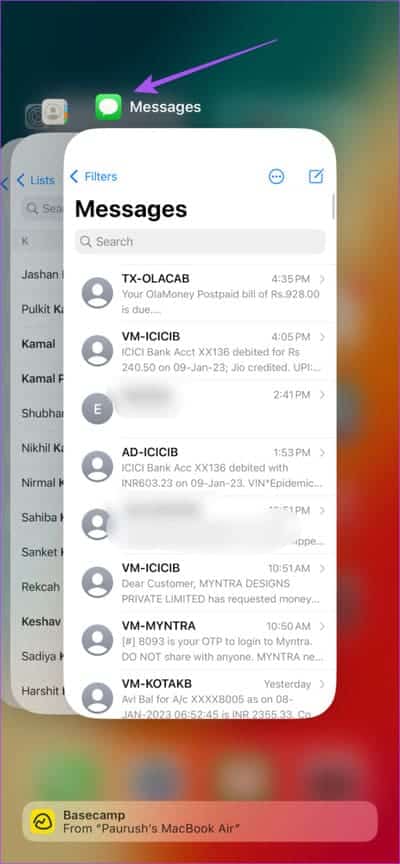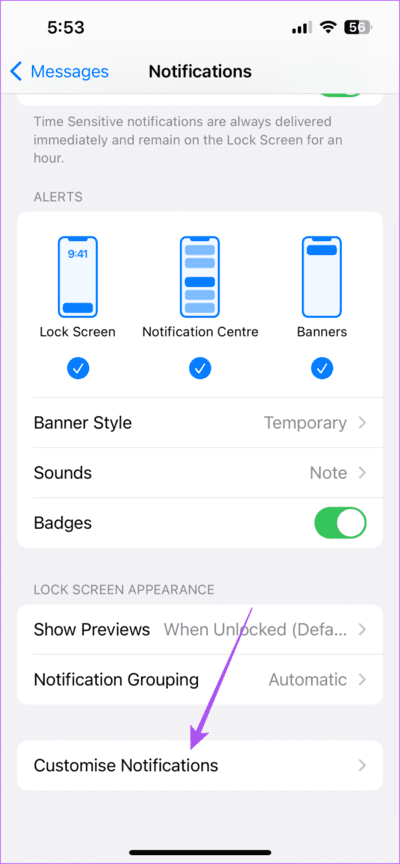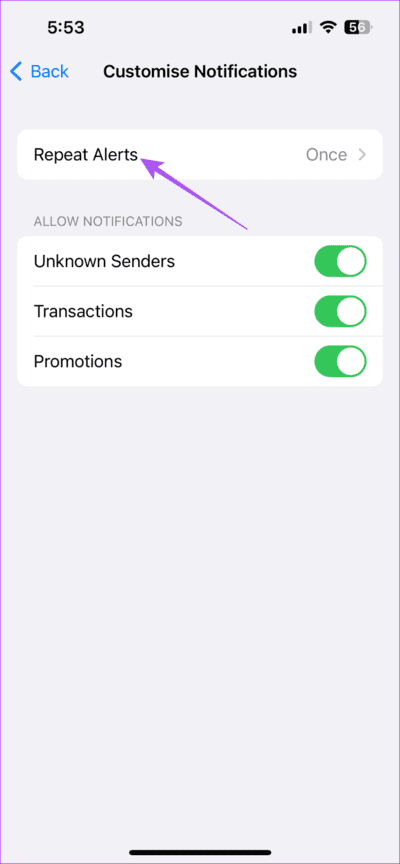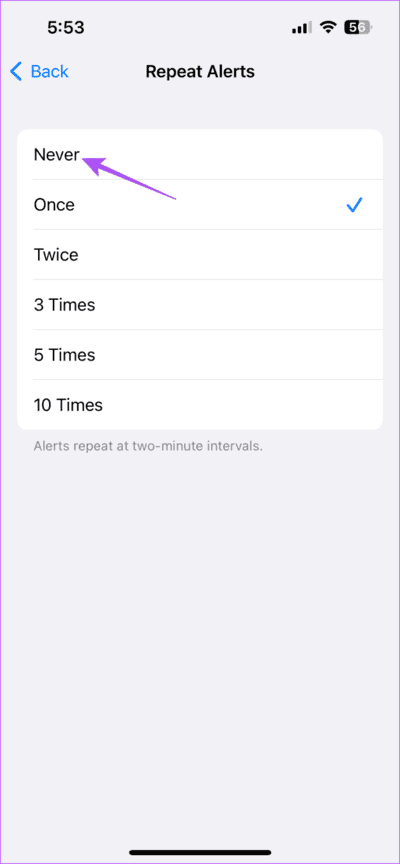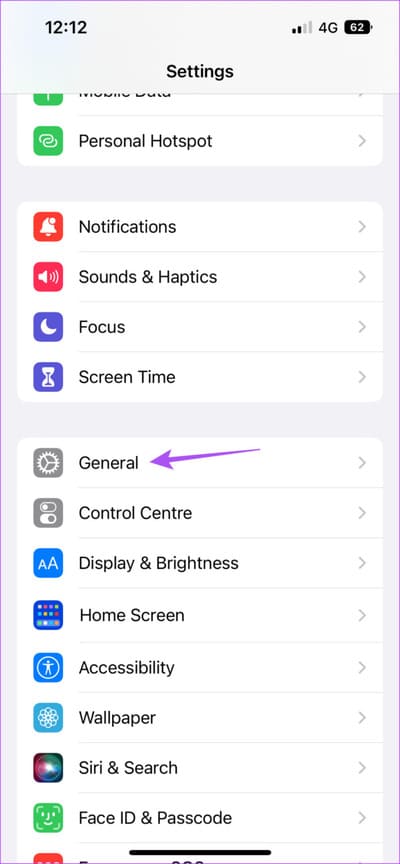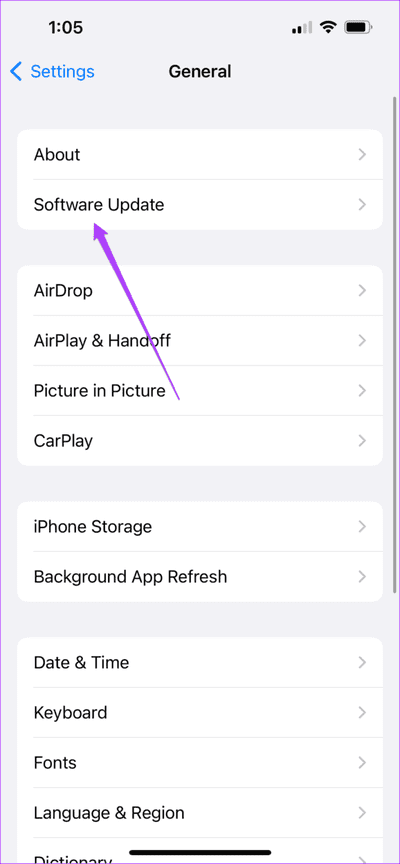iPhone 메시지 앱의 잘못된 배지 알림에 대한 6가지 수정 사항
메시지 앱은 iPhone의 iMessage 및 문자 메시지를 모두 알려줍니다. 메시지 수를 알려주기 위해 iPhone에 배지 알림이 표시됩니다. 이렇게 하면 메시지 앱에서 읽지 않은 대화 수를 기억할 수 있습니다.
그러나 일부 사용자가 문제를 제기했습니다. 공식 Apple 커뮤니티 포럼 잘못된 배지 알림이 표시됩니다. iPhone에서 텍스트를 읽은 후 알림 배지 수가 새로 고쳐지지 않거나 사라지는 경우 메시지 앱에서 잘못된 배지 알림을 수정하는 가장 좋은 방법은 다음과 같습니다.
1. 메시지 앱에서 모두 읽기 사용
먼저 메시지 앱에서 실제로 모든 대화를 읽었는지 확인하십시오. 여기에는 회사, 브랜드 또는 판매 대리점의 모든 홍보 문구도 포함됩니다. 그러나 개별 메시지를 읽는 것은 특히 메시지 앱에 텍스트가 너무 많은 경우 스트레스가 될 수 있습니다.
다음은 iPhone에서 잘못된 번호를 표시하는 알림 배지를 제거하는 데 도움이 되는 메시지 앱의 깔끔한 기능입니다.
단계1 : 앱 열기 메시지 당신의 아이폰에.
단계2 : 클릭 세 개의 가로 점 오른쪽 상단 모서리에 있습니다.
3단계로: 선택을 누릅니다. 메시지.
단계4 : 클릭 "모두 읽기" 왼쪽 하단 모서리에 있습니다.
이것은 표시됩니다 "읽다" iPhone의 모든 대화에서.
단계5 : 메시지 앱을 닫고 문제가 해결되었는지 확인하십시오.
2. 알림 배지를 다시 활성화합니다.
iPhone의 모든 앱은 알림 배지를 받으면 알림 배지를 표시합니다. 따라서 여전히 잘못된 수의 배지 알림이 표시되는 경우 메시지 앱에 대해 해당 알림을 다시 활성화할 수 있습니다. 경우에 따라 기능을 다시 활성화하면 정상적인 기능을 복원할 수 있습니다. iPhone에서 수행하는 방법은 다음과 같습니다.
단계1 : 앱 열기 설정 당신의 아이폰에.
단계2 : 아래로 스크롤하여 탭 메시지.
3단계: 클릭 알림.
단계4 : 옆에 있는 토글을 탭합니다. 배지 비활성화합니다.
단계5 : 같은 스위치를 다시 누르십시오. 배지를 활성화하려면.
6단계: 앱 닫기 설정 그리고 문제가 해결되었는지 확인하십시오.
3. 메시지 앱을 강제 종료하고 다시 시작합니다.
iPhone에서 메시지 앱을 강제 종료하고 다시 시작할 수 있습니다. 이 앱은 새로운 시작을 제공합니다. 방법은 다음과 같습니다.
단계1 : 위로 살짝 밀어 iPhone의 홈 화면에 배경 화면 앱 창을 표시합니다.
단계2 : 오른쪽으로 스와이프하여 앱 찾기 메시지. 그런 다음 위로 스 와이프하여 창을 제거하십시오. 메시지 앱.
3단계: 메시지를 다시 시작하고 텍스트를 읽은 후 앱을 닫고 문제가 해결되었는지 확인하십시오.
4. 반복 알림 끄기
iPhone에서 문자 메시지에 답장하는 것이 항상 가능한 것은 아닙니다. 그렇기 때문에 Apple은 반복 알림을 활성화할 수 있는 옵션을 제공합니다. 반복 알림을 앱의 알림음으로 받는 시간을 설정할 수 있습니다. 그러나 메시지 앱에 대한 이 경고로 인해 배지 알림이 다시 나타날 수 있습니다. iPhone에서 반복 알림을 끄는 방법은 다음과 같습니다.
단계1 : 앱 열기 설정 당신의 아이폰에.
단계2 : 아래로 스크롤하여 탭 메시지.
3단계: 클릭 알림.
단계4 : 아래로 스크롤하여 선택 알림을 사용자 지정합니다.
단계5 : 반복을 클릭하십시오 경고.
6단계로: 끄지 않으려면 선택하지 않음 반복 알림을 켭니다.
단계7 : 설정 앱을 닫고 문제가 해결되었는지 확인하세요.
5. Siri를 초대하여 메시지 읽기
메시지 앱의 알림 배지에 여전히 잘못된 번호가 표시되는 경우 Siri를 호출하여 메시지를 읽고 읽은 것으로 표시할 수 있습니다. 이것은 몇몇 사용자에게 효과가 있었던 것입니다. iPhone을 선택하고 "Siri야, 내 메시지 읽어 줘"라고 말하면 됩니다. 이것을 시도하고 문제가 해결되었는지 확인하십시오.
당신은 우리의 포스트를 참조할 수 있습니다 iPhone에서 Siri가 작동하지 않는 경우.
6. 메시지 앱 업데이트
마지막으로, 위의 해결 방법 중 어느 것도 효과가 없다면 iPhone의 현재 버전의 메시지 앱에 버그나 결함이 있는 것입니다. 따라서 새 버전의 iOS를 설치하여 앱을 최신 버전으로 업데이트하는 것이 좋습니다. 방법은 다음과 같습니다.
단계1 : 앱 열기 설정 당신의 아이폰에.
단계2 : 클릭 일반.
3단계: 퍄퍄퍄 소프트웨어를 업그레이드합니다.
단계4 : 가능한 경우 최신 정보 다운로드하여 설치하십시오.
업데이트를 설치하면 iPhone이 다시 시작됩니다. 그런 다음 메시지 앱의 배지 알림으로 문제가 해결되었는지 확인합니다.
알림 받기
이 솔루션은 메시지 앱에서 알림을 받고 잘못된 배지 알림을 제거하는 데 도움이 됩니다. 여러 장치에서 메시지를 동기화하는 데 문제가 있습니까? 나타내다 동기화 방법에 대한 게시물 메시지 아이폰에서 맥으로.